この投稿では、Word文書の不要な改ページを削除する4つの簡単な方法を紹介します。 Word文書。
Wordは、あるページから次のページにジャンプするときに自動改ページを挿入します。さらに、テキストの範囲の終わりの後に手動改ページを挿入できます。次に、次のページの上部からテキストを開始します。手動改ページを挿入する方法については、次の記事を参照してください。Word文書に改ページをすばやく挿入する5つの方法
ただし、自動改ページは表示されないため、削除できないことを理解する必要があります。手動で。ただし、挿入された手動改ページは行います。したがって、この記事では主に、Word文書の不要な手動改ページを削除するための便利なアプローチを提供します。 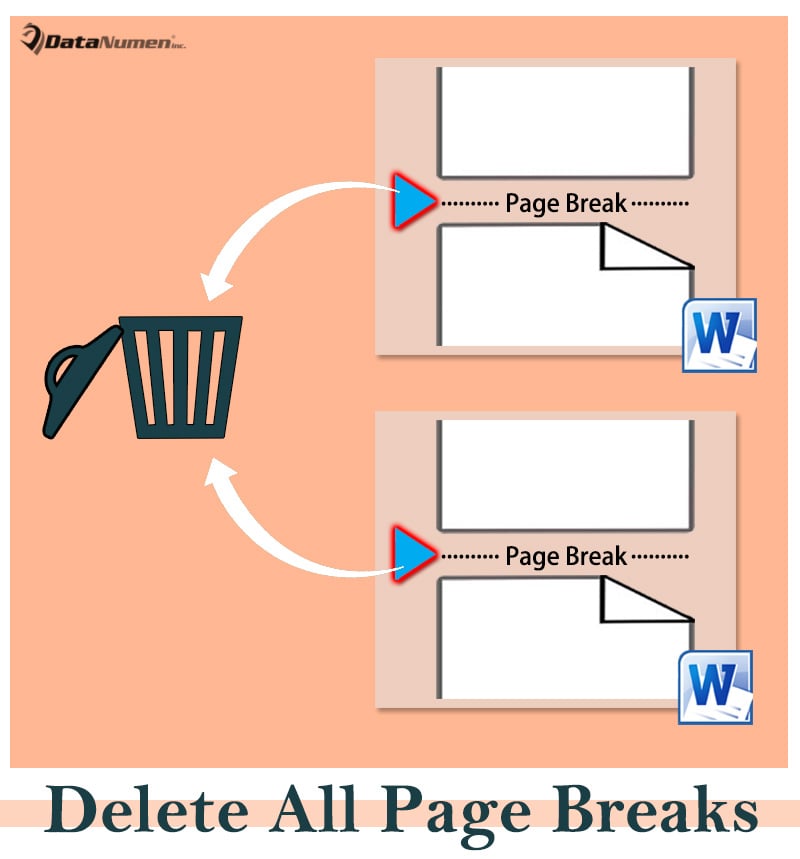
方法1:改ページを手動で削除する
- まず、[表示/非表示]をクリックする必要があります。 [ホーム]タブのコマンドを使用して、ドキュメント内のすべての非表示のマークと記号を表示し、改ページを表示できるようにします。
- 次に、改ページを選択し、[削除]を押して削除します。
- または、改ページの左側をクリックして[削除]を押すこともできます。

方法2:「 「検索と置換」機能
- まず、「Ctrl + H」を押して「検索と置換」ボックスをトリガーします。
- 次に、「検索対象」テキストボックス内にカーソルを置きます。 [その他]タブをクリックします。
- 次に[特別]をクリックし、そのメニューで[手動改ページ]を選択します。

- 最後に、[置換]ボックスを空のままにし、[すべて置換]をクリックして、ドキュメントの各改ページを削除します。
方法3:マクロを実行してドキュメントのすべての改ページを削除
- まず、「Alt + F11」を押してWordでVBAエディターをトリガーします。
- 次に、左側の列の[通常]プロジェクトをクリックします。
- 次に、メニューバーの[挿入]をクリックして、[モジュール]を選択します。

- ダブルクリックしてモジュールを開き、次のコードをそこに貼り付けます。
- 最後に、「F5」を押してコードを実行します。

方法4:フォルダ内のすべてのドキュメントのすべての改ページを削除する
フォルダ内のすべてのドキュメントのすべての改ページを削除するには、このメソッドを利用できます。
- マクロをインストールして実行するには、メソッド3の手順を参照してください。
- 以下のマクロに置き換えることを忘れないでください:
マクロは「参照」ウィンドウをトリガーします。ターゲットドキュメントを含むフォルダを選択し、[OK]をクリックして続行します。
データ災害に備える
多くの人は、データ損失のランダム性を認識しています。Wordユーザーの場合、データの災害に備えておくこともお勧めします。また、最善の方法の1つは、事前にdocx修復ツールを入手することです。
作成者の紹介:
VeraChenはxlsxリカバリやpdf修復ソフトウェア製品などのデータリカバリテクノロジーの世界的リーダーであるDataNumen、Inc。のデータリカバリエキスパート。詳細については、www.datanumen.comをご覧ください。